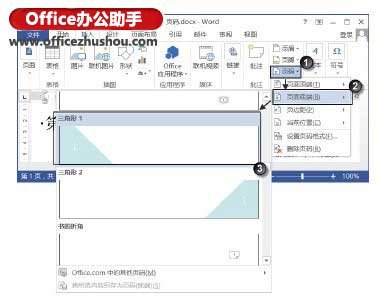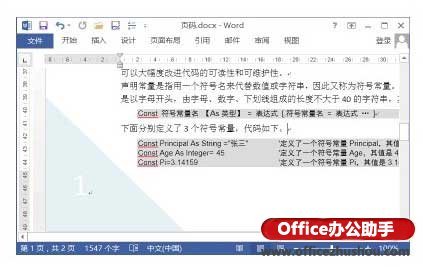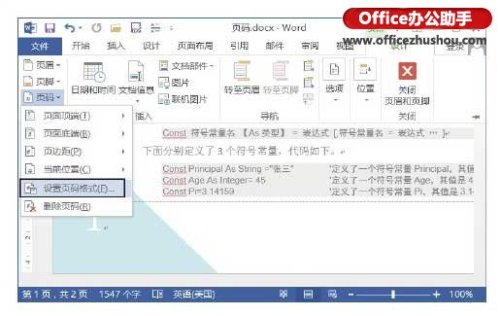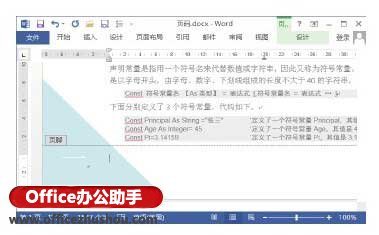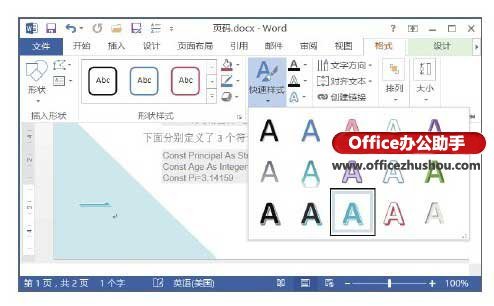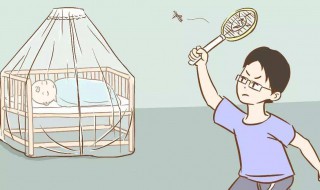Word文档怎么添加页码并对页码样式(word文档如何添加页码数)
来源: 最后更新:24-09-11 12:07:13
导读:Word文档怎么添加页码并对页码样式 Word文档怎么添加页码并对页码样式 1.打开"插入"选项卡,在"页眉和页脚"组中单击"页码"按钮,在展开的下拉列表中选择
-
Word文档怎么添加页码并对页码样式
1、打开“插入”选项卡,在“页眉和页脚”组中单击“页码”按钮,在展开的下拉列表中选择“页面底端”选项,在打开的级联列表中选择页码的样式。如,这里选择将页码放置于文档页面的底部,可选择列表中的“页面底端”选项,在展开的级联列表中选择使用的页码样式,如图1所示。完成后,文档中即添加了指定样式的页码,如图2所示。
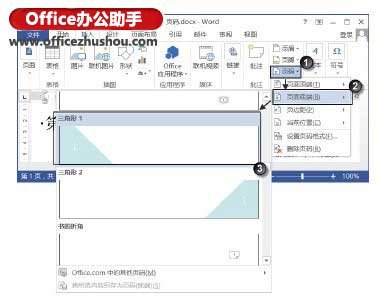
图1 选择页码的样式
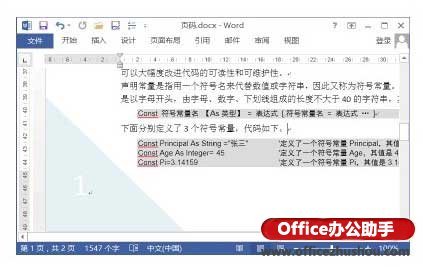

图2 文档中添加页码2、打开“设计”选项卡,单击“页眉和页脚”组中的“页码”按钮,在下拉列表中选择“设置页码格式”选项,如图3所示。
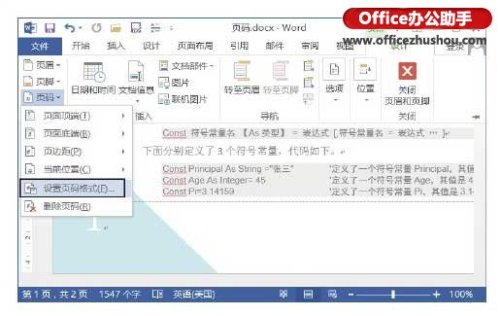

图3 选择“设置页码格式”选项3、打开“页码格式”对话框,在“编号格式”下拉列表中选择编号的样式,选择“起始页码”单选按钮,根据需要在其后的增量框中输入数值设置起始页码,如图4所示。完成设置后单击“确定”按钮关闭对话框,此时页码数字格式发生了改变,如图5所示。


图4 “页码格式”对话框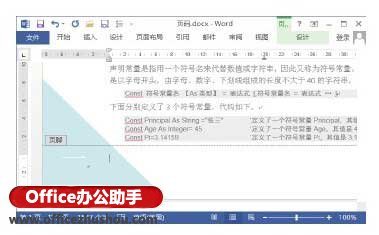
图5 完成设置后的页码格式4、拖动鼠标框选页面下端的页码文字,打开“格式”选项卡,单击“快速样式”按钮,在打开的列表中选择文字样式应用于页码文字,如图6所示。
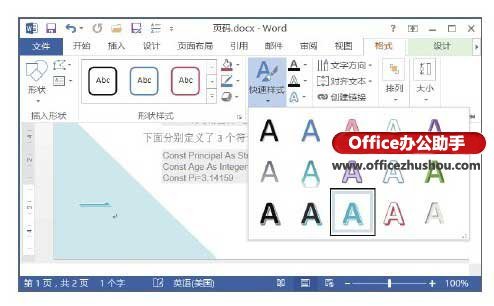
图6 对页码文字应用样式的效果免责声明:本文系转载,版权归原作者所有;旨在传递信息,其原创性以及文中陈述文字和内容未经本站证实。
2024教师节寄语精选汇总(2821年教师节祝福语)教师节是表达感激之情的好时机,一面锦旗可以是对老师辛勤付出的最
2023青岛影视周金海鸥单元活动时间安排 十字螺丝滑丝了怎么取出来(螺丝拧滑丝了怎么办) 2024武汉长江烟火秀表演时间是几点确定了吗?附最新消息 2024武汉长江烟花秀表演地点在哪里? 武汉长江烟花表演是真的吗热门标签
热门文章
-
微信借钱微粒贷怎么开通?(微信微粒贷借钱怎么开通教程) 24-09-11
-
印度雷诺是什么车型(印度雷诺是什么车型图片) 24-09-11
-
Word文档中表格的单个单元格边框怎么设置 24-09-11
-
怎么解决孩子自私 怎么解决孩子自私的问题 24-09-10
-
怎么解决花洒漏水 怎么解决花洒漏水现象 24-09-10
-
8月文案短句浪漫 8月文案句子 24-09-10
-
途观什么款是天窗版(途观什么款是天窗版的) 24-09-10
-
技巧灭蚊子 灭蚊子小技巧 24-09-10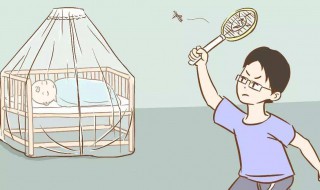
-
苹果14pro通话怎么录音(苹果14pro通话怎么录音保存) 24-09-10
-
研究显示夜间光污染与阿尔茨海默病发病风险相关 24-09-10